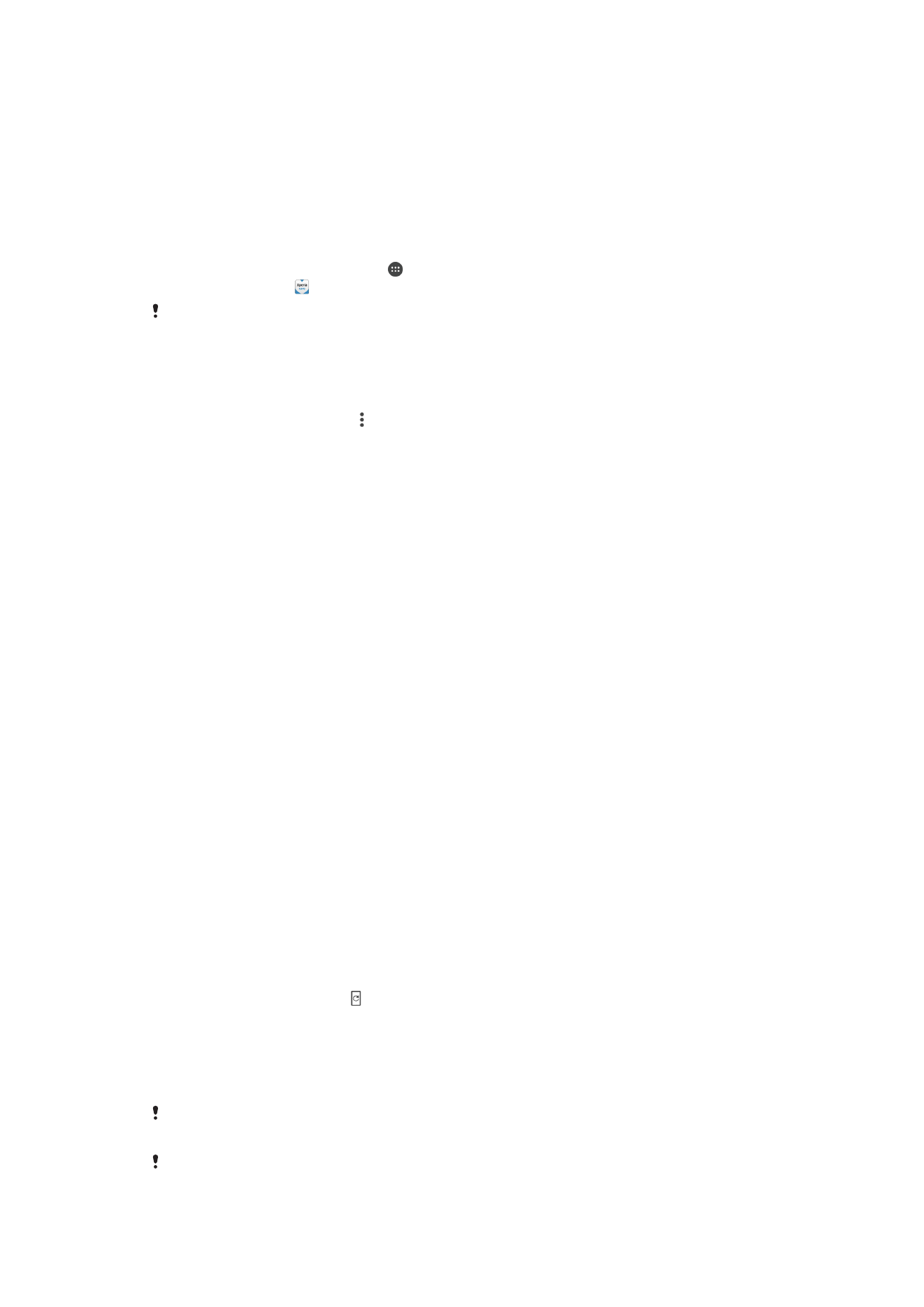
Seadmetarkvara uuendamine
Seadme optimaalse jõudluse tagamiseks peaksite uusimate funktsioonide, täiustuste ja
veaparanduste hankimiseks uuendama seadmetarkvara. Kui tarkvara uuendus on
saadaval, ilmub olekuribal . Viimatisi uuendusi saate otsida ka käsitsi.
Lihtsaim viis tarkvarauuenduste installimiseks on teha seda juhtmevabalt oma seadmest.
Mõnda uuendust pole siiski võimalik juhtmevabalt alla laadida. Seadme uuendamiseks
PC-arvutis või Apple
®
Mac
®
-arvutis peate kasutama tarkvara Xperia™ Companion.
Lisateavet tarkvarauuenduste kohta saate aadressilt
www.sonymobile.com/update
.
Mitme kasutajaga seadme kasutamisel peate seadme värskendamiseks sisse logima
omanikuna (s.t peamise kasutajana).
Ebapiisav vaba salvestusruum võib takistada värskenduste tegemist. Enne värskenduste
tegemist veenduge, et teil on piisavalt mälumahtu.
132
See on käesleva väljaande Interneti-versioon. © Ainult isiklikuks kasutamiseks.
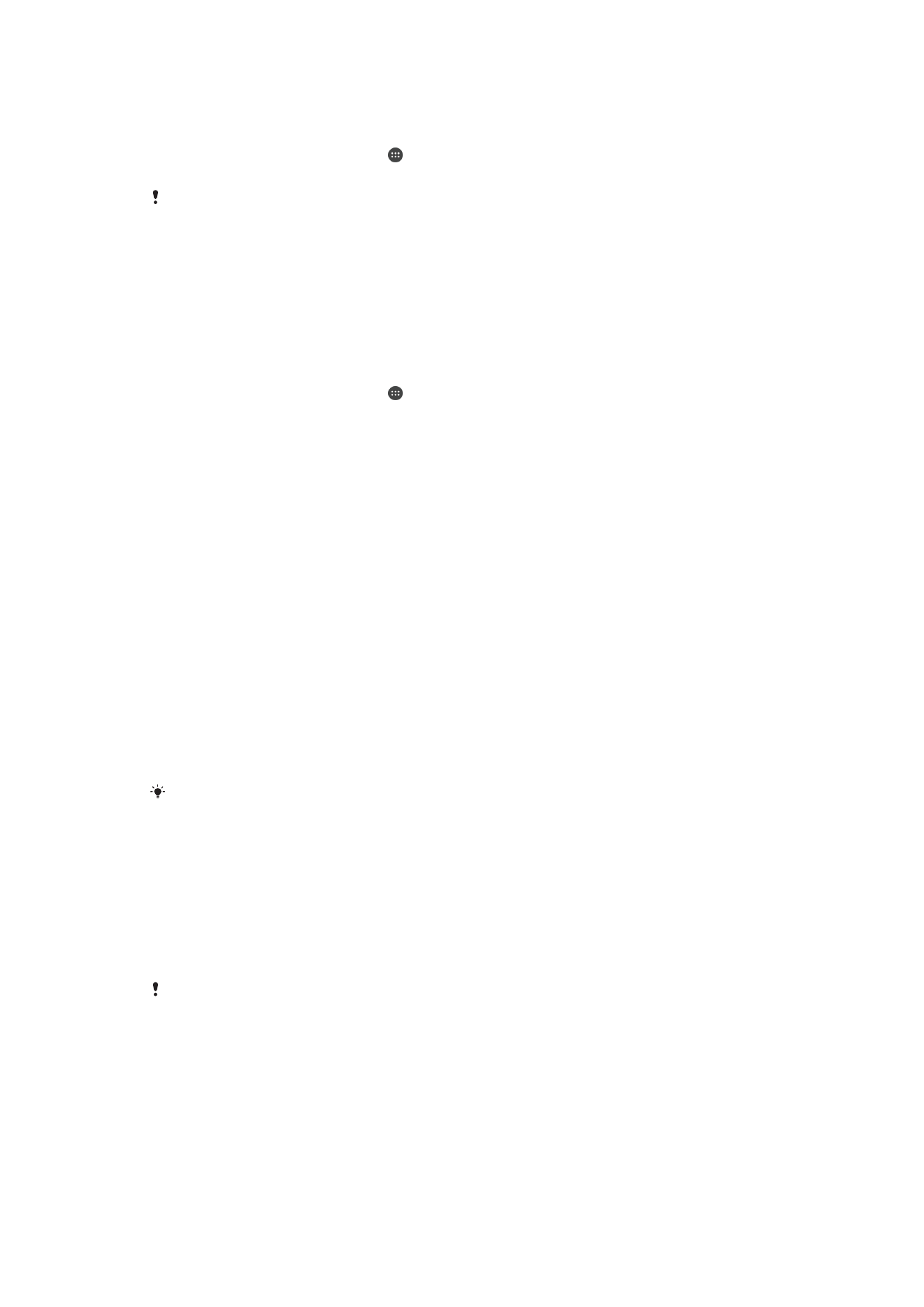
Uue tarkvara olemasolu kontrollimine
1
Mitme kasutajaga seadme kasutamisel veenduge, et olete omanikuna sisse
logitud.
2
Kuval Avakuva koputage ikooni .
3
Leidke ja koputage valikutel
Seaded > Teave telefoni kohta > Tarkvarauuendus.
Kui uut tarkvara pole saadaval, on võimalik, et teie seadmel ei pruugi olla piisavalt vaba
mälumahtu. Kui teie Xperia™ seadmel on saadaval alla 500 MB vaba sisemälu (seadme mälu),
ei saa te uue tarkvara kohta teavet. Teavituspaanil kuvatakse järgmine salvestusruumi
puudumisest teavitav teade: Storage space running out. Some system functions may not work.
(Salvestusruum hakkab otsa saama. Mõned süsteemi funktsioonid ei pruugi toimida.) Selle
teate saamisel peate sisemälu (seadme mälu) vabastama, et saada teadaandeid uue
saadaoleva tarkvara kohta.
Süsteemiuuenduse allalaadimine ja installimine
1
Mitme kasutajaga seadme kasutamisel veenduge, et olete omanikuna sisse
logitud.
2
Kuval Avakuva koputage ikooni .
3
Leidke ja koputage valikutel
Seaded > Teave telefoni kohta > Tarkvarauuendus.
4
Kui süsteemiuuendus on saadaval, koputage selle seadmesse allalaadimiseks
suvandil
Lae alla.
5
Kui allalaadimine on lõpetatud, koputage valikut
Installi ja järgige installimise
lõpetamiseks ekraanil kuvatavaid juhtnööre.
Süsteemiuuenduse allalaadimine ja installimine teadaannete paneelilt
1
Kui kasutate mitme kasutajaga seadet, veenduge, et oleksite omanikuna sisse
logitud.
2
Teadaannete paneeli avamiseks lohistage olekuriba allapoole.
3
Kerige alla ja valige soovitud süsteemiuuendus ning koputage valikut
Lae alla
(Laadi alla).
4
Kui allalaadimine on lõpule viidud, avage uuesti teadaannete paneel (kui see on
suletud), valige
Installi (Installi) ja järgige installimise lõpuleviimiseks ekraanil
kuvatavaid juhiseid.
Seadme tarkvara uuendamine arvuti abil
Internetiühendusega arvuti abil saate oma seadmele alla laadida ja installida
tarkvaravärskendusi. Selleks on vaja USB-kaablit ja PC-d või Apple
®
-i Mac
®
-i, millel on
tarkvara Xperia™ Companion.
Kui tarkvara Xperia™ Companion ei ole arvutile installitud, ühendage seade arvutiga USB-
kaablit kasutades ja järgige ekraanil kuvatavaid installijuhiseid.
Seadme uuendamine arvuti abil
1
Veenduge, et tarkvara Xperia™ Companion oleks PC-sse või Apple
®
-i Mac
®
-i
installitud.
2
Ühendage USB-kaabli kaudu seade arvutiga.
3
Avage tarkvara Xperia™ Companion, kui see ei käivitu automaatselt.
4
Arvuti: uue tarkvara leidmise korral kuvatakse hüpikaken. Asjakohaste
tarkvaravärskenduste saamiseks järgige ekraanil kuvatavaid juhiseid.
Kui ühendate seadme arvutiga USB-kaabli kaudu, palutakse teil kas tarkvara Xperia™
Companion installida või installimine tühistada, välja arvatud juhul, kui olete varem teinud
valiku
Ära enam kuva.
133
See on käesleva väljaande Interneti-versioon. © Ainult isiklikuks kasutamiseks.